Navigare online alla ricerca di informazioni, per lavoro o per svago, dovrebbe essere un’esperienza fluida e piacevole. Eppure, troppo spesso, la lettura di un articolo o la consultazione di un sito viene bruscamente interrotta da finestre che appaiono dal nulla: i popup. Queste interruzioni non solo spezzano la concentrazione, ma possono trasformare la navigazione in una corsa a ostacoli, costringendoci a chiudere continuamente fastidiosi annunci. In un contesto culturale come quello italiano e mediterraneo, dove si apprezza la conversazione diretta e si rifugge il “rumore” di fondo, questa invadenza digitale stride particolarmente. L’innovazione tecnologica ci ha dato accesso a un mondo di conoscenza, ma la tradizione ci insegna a valorizzare la tranquillità e la chiarezza. Questo articolo nasce per unire questi due mondi, offrendo una guida semplice e completa per riprendere il controllo della propria esperienza online, eliminando i popup da qualsiasi dispositivo.
Imparare a gestire queste finestre a comparsa non è solo una questione di comodità, ma anche di sicurezza. Sebbene molti popup siano semplici strumenti di marketing, alcuni possono nascondere rischi ben più seri. Il nostro obiettivo è fornirti gli strumenti per navigare in modo più sereno e consapevole, trasformando un’attività potenzialmente frustrante in un’esperienza digitale pulita e senza interruzioni. Che tu stia usando un computer, uno smartphone o un tablet, esistono soluzioni efficaci e alla portata di tutti. È il momento di riscoprire il piacere di un web ordinato, dove sei tu a decidere cosa vedere e quando vederlo.

Iscriviti al nostro canale WhatsApp!
Ricevi aggiornamenti in tempo reale su Guide, Report e Offerte
Clicca qui per iscriverti
Iscriviti al nostro canale Telegram!
Ricevi aggiornamenti in tempo reale su Guide, Report e Offerte
Clicca qui per iscrivertiHai appena reso la tua navigazione più fluida e sicura. Scopri altri trucchi e guide per personalizzare il tuo browser, proteggere la tua privacy e migliorare ancora di più la tua esperienza online.
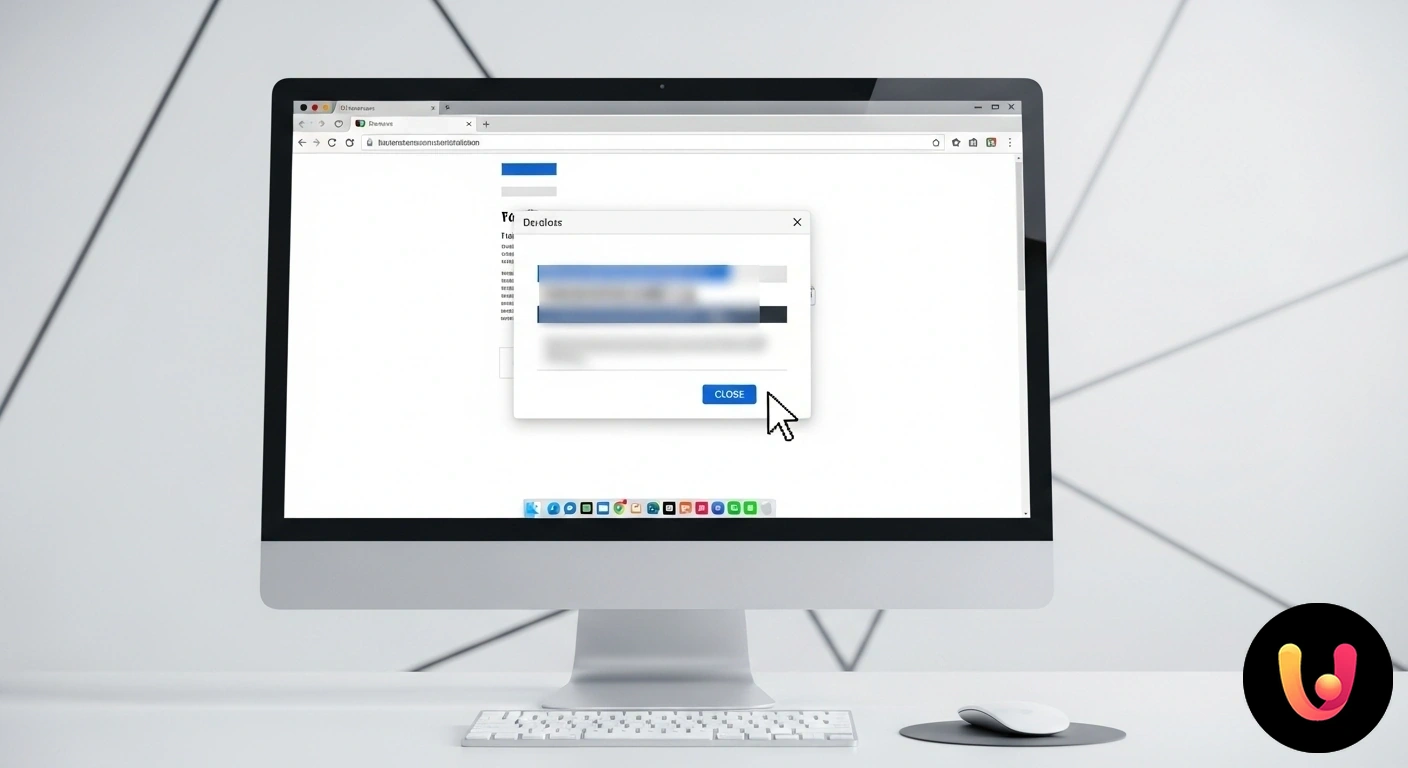
Perché i popup sono così diffusi?
I popup sono finestre che appaiono automaticamente durante la navigazione senza che l’utente le richieda. Il loro scopo è duplice. Da un lato, esistono popup legittimi, utilizzati per funzioni essenziali come moduli di accesso, notifiche importanti o conferme di operazioni. Dall’altro, ci sono i popup pubblicitari, spesso aggressivi, il cui unico fine è catturare l’attenzione per promuovere prodotti, servizi o iscrizioni a newsletter. Se usati con intelligenza, possono persino migliorare l’esperienza utente, ad esempio offrendo sconti pertinenti. Tuttavia, l’abuso di questa tecnica ha generato una percezione ampiamente negativa, poiché interrompono la navigazione e peggiorano la leggibilità dei contenuti. Oltre al fastidio, i popup possono rappresentare un concreto rischio per la sicurezza: possono essere veicolo di malware o tentativi di phishing, ingannando l’utente per fargli rivelare dati sensibili. Per navigare con maggiore tranquillità, è consigliabile adottare strumenti come una VPN per la sicurezza online, che aggiunge un ulteriore livello di protezione.
Bloccare i popup dal tuo browser: la guida completa
Quasi tutti i browser moderni includono una funzione integrata per bloccare le finestre a comparsa, offrendo un primo, fondamentale livello di difesa. Attivare questa opzione è un’operazione semplice che richiede pochi passaggi e può migliorare notevolmente la qualità della navigazione. Di seguito, vedremo come procedere sui principali browser, sia su computer desktop (Windows e Mac) che su dispositivi mobili (Android e iOS). Trovare la giusta impostazione è il primo passo per un’esperienza online più pulita e sicura, liberandoti dalla maggior parte delle interruzioni indesiderate.
Google Chrome
Su computer (Windows e Mac), avvia Chrome, fai clic sui tre puntini in alto a destra e seleziona Impostazioni. Nel menu a sinistra, scegli Privacy e sicurezza, poi clicca su Impostazioni sito. Scorri fino a trovare e selezionare Popup e reindirizzamenti. Qui, assicurati che sia attiva l’opzione “Non consentire ai siti di inviare popup o utilizzare reindirizzamenti”. Su smartphone e tablet (Android e iOS), la procedura è simile: apri l’app Chrome, tocca i tre puntini, vai su Impostazioni > Impostazioni sito > Popup e reindirizzamenti e attiva il blocco.
Mozilla Firefox
Per bloccare i popup su computer con Firefox, apri il browser, clicca sulle tre linee orizzontali in alto a destra e vai su Impostazioni. Seleziona il pannello Privacy e sicurezza e scorri fino alla sezione Permessi. Qui, assicurati che sia spuntata la casella accanto a “Blocca le finestre pop-up”. Puoi anche gestire eccezioni per siti specifici cliccando sul pulsante Eccezioni…. Su dispositivi mobili, il blocco dei popup è generalmente attivo per impostazione predefinita, contribuendo a una navigazione più pulita fin dal primo utilizzo.
Microsoft Edge
Se utilizzi Edge su computer, la procedura è rapida. Clicca sui tre puntini in alto a destra e vai su Impostazioni. Nel menu a sinistra, seleziona Cookie e autorizzazioni sito. Scorri l’elenco e clicca su Popup e reindirizzamenti. Infine, attiva l’interruttore “Blocca (scelta consigliata)”. Anche su smartphone e tablet, il percorso è intuitivo: apri l’app, tocca l’icona del menu (i tre puntini o le tre linee), vai su Impostazioni > Privacy e sicurezza e attiva l’opzione per bloccare i popup.
Apple Safari
Su Mac, apri Safari, fai clic sul menu Safari in alto a sinistra e seleziona Impostazioni (o Preferenze nelle versioni meno recenti). Vai alla scheda Siti web e, nel menu a sinistra, scegli Finestre a comparsa. In basso a destra, imposta “Quando visito altri siti web” su Blocca. Su iPhone e iPad, il blocco è ancora più diretto. Apri le Impostazioni del dispositivo, scorri fino a trovare Safari e, nella sezione “Generali”, attiva l’interruttore accanto a Blocco finestre a comparsa.
Quando il blocco integrato non basta: le estensioni
A volte, le funzioni di blocco integrate nei browser non sono sufficienti per fermare le forme più aggressive di pubblicità. In questi casi, le estensioni di terze parti, note anche come ad blocker, rappresentano la soluzione più potente. Strumenti come uBlock Origin, AdBlock Plus o AdGuard non si limitano a bloccare i popup, ma eliminano anche banner, annunci video e tracker, offrendo un’esperienza di navigazione più pulita, veloce e rispettosa della privacy. Il vantaggio principale è un web senza distrazioni, con tempi di caricamento ridotti e minor rischio di interazioni con contenuti malevoli. Tuttavia, è bene considerare anche l’altro lato della medaglia: alcuni siti web dipendono dalle entrate pubblicitarie per offrire contenuti gratuiti. Molte estensioni permettono di creare una “lista bianca” per supportare i propri siti preferiti, trovando un equilibrio tra una navigazione pulita e il sostegno ai creatori di contenuti.
Popup, privacy e il contesto europeo
Nel panorama digitale europeo, non tutti i popup sono semplici annunci. Molti di essi, in particolare i banner che richiedono il consenso per i cookie, sono una diretta conseguenza di normative a tutela della privacy come il GDPR (Regolamento Generale sulla Protezione dei Dati). Questa legislazione impone ai siti web di informare gli utenti su quali dati personali vengono raccolti e di ottenere un consenso esplicito prima di attivare cookie non essenziali, specialmente quelli usati per la profilazione e la pubblicità. Se da un lato questi banner possono sembrare un’ulteriore interruzione, dall’altro rappresentano un importante strumento di trasparenza e controllo. In questo, si fondono tradizione e innovazione: la tradizione del diritto alla privacy si sposa con l’innovazione tecnologica e normativa per garantirlo online. Gestire questi consensi è un altro modo per personalizzare la propria navigazione, decidendo attivamente quali informazioni condividere. La consapevolezza è fondamentale, anche per distinguere le richieste legittime dalle trappole, come le fake news e le catene di Sant’Antonio, che spesso sfruttano meccanismi simili per diffondersi.
Oltre il blocco: un approccio consapevole alla navigazione
Bloccare i popup è un ottimo punto di partenza, ma un approccio davvero efficace alla navigazione richiede consapevolezza. Non tutte le finestre a comparsa sono dannose; alcune sono necessarie per il corretto funzionamento di un sito, come i moduli di login o le conferme per operazioni bancarie. Imparare a distinguere i popup utili da quelli invasivi è una competenza cruciale. Invece di applicare un blocco totale e indiscriminato, è più saggio utilizzare le “eccezioni” o le “liste bianche” offerte dai browser e dalle estensioni. Questo permette di supportare i siti affidabili e di non compromettere funzionalità importanti. Adottare un approccio consapevole significa diventare utenti attivi e non passivi: informarsi sui rischi, come il phishing, e riconoscere i segnali di un sito potenzialmente pericoloso. La tecnologia ci offre gli strumenti, ma sta a noi usarli con discernimento per creare un’esperienza online che sia non solo più pulita, ma anche più sicura e funzionale. Per una protezione a 360 gradi, è utile anche sapere come rendere sicure le proprie comunicazioni su altre piattaforme.
Conclusioni

Liberarsi dall’invasione dei popup è più di un semplice accorgimento tecnico: è un modo per riappropriarsi della propria tranquillità digitale e migliorare la qualità del tempo trascorso online. Come abbiamo visto, esistono metodi efficaci e accessibili a tutti, dalle impostazioni integrate nei browser come Chrome, Firefox, Safari ed Edge, fino alle più potenti estensioni ad blocker. Ogni strumento offre un diverso livello di controllo, permettendoci di personalizzare la navigazione secondo le nostre esigenze. Scegliere di bloccare i popup significa privilegiare un’esperienza utente fluida, veloce e sicura, in linea con una cultura che valorizza la chiarezza e rifugge il disordine. Adottando un approccio consapevole, possiamo trasformare il web da un luogo caotico a uno spazio ordinato e funzionale, dove l’innovazione è al servizio della nostra serenità.
Hai appena reso la tua navigazione più fluida e sicura. Scopri altri trucchi e guide per personalizzare il tuo browser, proteggere la tua privacy e migliorare ancora di più la tua esperienza online.
Domande frequenti

I blocchi popup integrati nei browser sono efficaci, ma alcune pubblicità particolarmente invasive o i banner di notifica sono progettati per aggirarli. Se continui a visualizzare finestre indesiderate, la causa potrebbe essere una precedente autorizzazione a ricevere notifiche da un sito specifico. Inoltre, per una protezione più completa, puoi considerare l’installazione di estensioni specializzate (ad-blocker) che offrono filtri più aggressivi e aggiornati contro popup, banner e tracker.
Generalmente sì, bloccare i popup migliora la sicurezza e l’esperienza di navigazione. Tuttavia, non tutti i popup sono dannosi o pubblicitari. Alcuni siti web legittimi, come quelli di home banking o portali istituzionali, li utilizzano per funzioni essenziali: moduli di accesso, avvisi importanti o per scaricare documenti. Per questo motivo, tutti i browser permettono di creare una lista di eccezioni per consentire le finestre a comparsa solo sui siti di cui ti fidi.
Tutti i principali browser (Chrome, Firefox, Edge, Safari) offrono la possibilità di gestire eccezioni al blocco dei popup. Nelle impostazioni del browser, all’interno della sezione dedicata a ‘Privacy e sicurezza’ o ‘Impostazioni sito’, troverai l’opzione per bloccare i popup e un’area per aggiungere siti a una ‘lista dei consentiti’ (spesso chiamata ‘Consenti’ o ‘Eccezioni’). Ti basterà inserire l’indirizzo del sito web desiderato per autorizzarlo ad aprire finestre popup.
No, anzi, spesso l’effetto è il contrario. I sistemi di blocco integrati nei browser sono leggeri e ottimizzati per non impattare sulle prestazioni. Le estensioni di terze parti (ad-blocker) potrebbero consumare una minima quantità di risorse, ma il vantaggio è notevole: bloccando il caricamento di pesanti script pubblicitari, video e animazioni, la navigazione risulta spesso più veloce e fluida, riducendo anche il consumo di batteria sui dispositivi mobili.
Se vedi annunci a schermo intero o popup al di fuori del browser (ad esempio sulla schermata home o mentre usi altre app), è quasi certamente colpa di un’applicazione malevola o di un adware installato sul dispositivo. Questo comportamento non è normale. La prima cosa da fare è controllare le app installate di recente e disinstallare quelle sospette. Successivamente, è fondamentale eseguire una scansione completa del dispositivo con un’app antivirus o antimalware affidabile per individuare e rimuovere la minaccia.

